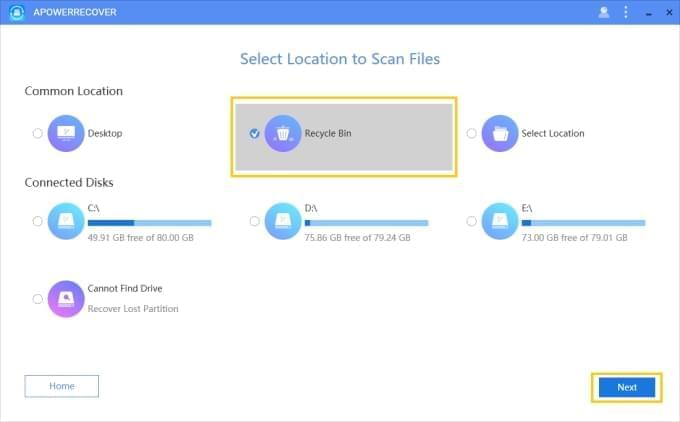“Hogyan állíthatom vissza a fájlokat a Lomtárból?”, “Véletlenül töröltem valamit, amire szükségem lenne, mihez kezdjek?”, “Tudna valaki segíteni a véglegesen törölt fájlok visszaállításában?”. Sokan törölnek fájlokat véletlenül, ezért sokan szeretnék tudni, hogy a fájlok visszaállítása a Lomtárból milyen módszerrel valósítható meg.
A törölt fájlok helyreállítása a Lomtárból – Három módszer
1. módszer: Törölt fájlok visszaállítása a Lomtárból az eredeti helyükre
Windows rendszeren mindössze 3 egyszerű lépéssel visszaállíthatja a törölt fájlokat a Lomtárból.
- Nyissa meg a Lomtárat: kattintson rá jobb gombbal és válassza a “Menyitás” lehetőséget, vagy kattintson rá duplán.
- Jelölje ki a visszaállítandó adatokat a törölt fájlok és mappák listájáról.
- Kattintson jobb gombbal a kijelölésre és válassza a “Visszaállítás” lehetőséget. Ezt követően a fájlokat megtalálja eredeti helyükön.
Ha nem emlékszik a fájlok eredeti helyére, a “Tulajdonságok” menüpontban ellenőrizheti.
2. módszer: Véglegesen törölt fájlok visszaállítása a Lomtárból az ApowerRecover segítségével
Ha már kiürítette a Lomtárat, hatékonyabb Lomtár-visszaállító programra lesz szüksége.
Az ApowerRecover egy merevlemez-adatok visszaállítására szolgáló program, amellyel a Lomtárból is visszaállíthatók az adatok. A szoftver a fotókat, videókat, hangfájlokat, e-maileket, dokumentumokat és archívumokat is támogatja. Lássunk hozzá az adatok visszaállításához.
- Telepítse a szoftvert számítógépére.
- Nyissa meg, majd válassza ki a visszaállítandó fájltípust. Kijelölhet egyet, illetve kijelölhet minden típust is. Ezután “Next” gomb.
- A “Select Location to Scan Files” felületen válassza a “Recycle Bin” lehetőséget, majd “Next” gomb. A szoftver hozzákezd a fájlok kereséséhez.
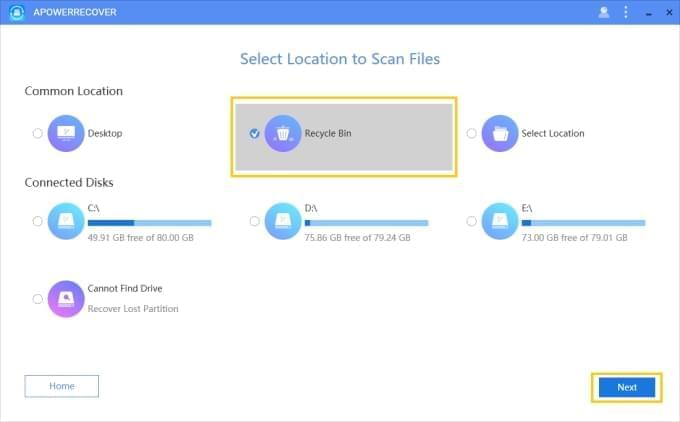
- A keresés végen megjelennek az eredmények. Ellenőrizheti az egyes fájlokat az előnézeti képen és a jobb oldalon látható információk alapján. A keresett fájlokat az “Path” és a “Type” lehetőségekkel könnyedén megtalálhatja.
- Az utolsó lépés a kijelölés, majd a fájlok visszaállítása a Lomtárból.
Az első módszerrel ellentétben a “Recover” gomb megnyomásakor a szoftver megkérdezni, hogy hová szeretné elhelyezni a visszaállított fájlokat. Ez egy igazán hasznos funkció, hiszen nem kell emlékeznie a fájlok korábbi helyére.
3. módszer: Törölt fájlok visszaállítása Windows rendszeren ingyenes programmal
Sokaknak csak egyszer-egyszer kell törölt fájlokat visszaállítaniuk, ezért bemutatunk néhány ingyenes alkalmazást is a feladathoz.
Recuva
A Recuva egy ingyenes, egyszerűen használható szoftver. Telepítés után csak válassza ki a keresett fájltípusokat és jelölje be az “A lomtárban” lehetőséget. Kérhet mélyvizsgálatot is. Ezt követően “Indítás” > válassza ki az elemeket a találatok közül > “Visszaállítás” gomb > válassza ki a visszaállítás helyét.
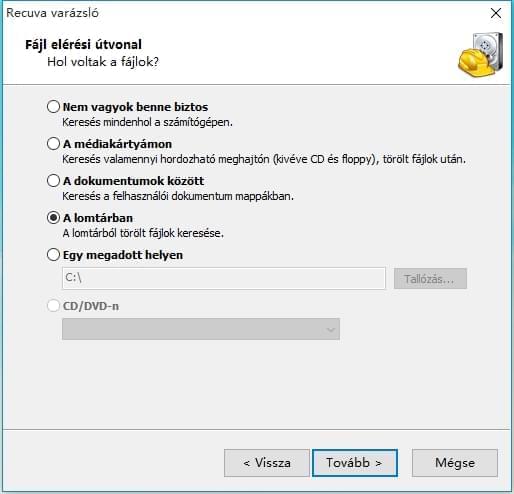
Bizonyos további funkciók csak fizetés után érhetők el. Emellett vagy egyetlen, vagy minden fájltípus keresésére van csak lehetőség.
FreeUndelete
A Recuvához hasonlóan ez is egy ingyenes program, amellyel elvégezhető a törölt fájlok visszaállítása a Lomtárból, még kiürített Lomtár esetén is. A fájlok a keresősávból kereshetők a kijelölt meghajtókon, majd a kijelöltek a képernyő alsó részén található “Undelete” gombbal állíthatók vissza.
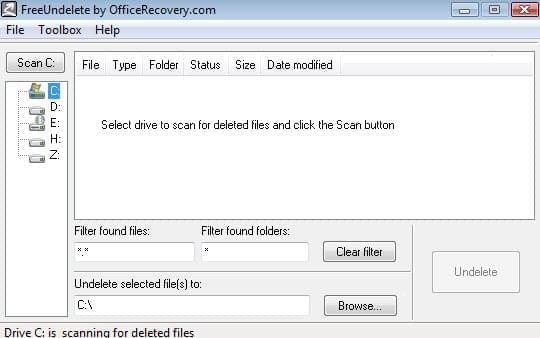
Természetesen több módszer is létezik a törölt fájlok visszaállítására, de az ApowerRecover a legjobb. A mesterien összeállított szoftver rendkívül nagy segítséget nyújt az adatmentés terén. A szoftver számos lehetőséget kínál, amelyek mindig jól jöhetnek a visszaállítás során. A szoftver telepítésével könnyedén megoldható a törölt fájlok visszaállítása a Lomtárból.